Localhost là gì? Ứng dụng localhost trong thiết kế và lập trình website
Trong thời đại công nghệ điện tử tiên tiến hiện này thì tất cả các mảng về công nghệ đều phát triển để theo kịp xu hướng của thế giới. Về website cũng vậy, hiện nay khá là nhiều website những công ty thiết kế website ra đời nhưng trước tiên bạn muốn sở hữu một website thì bạn nên thử tạo cho mình một website theo ý mình đã. Chính vì thế phần mềm Localhost đã ra đời để đáp ứng nhu cầu này của người dùng.
1. Localhost là gì?
– Localhost là một thuật ngữ khá là quen thuộc đối với các bạn trong ngành IT, “local” ở đây là nói đến máy tính, “host” có nghĩa là lưu trữ hoặc máy chủ. Nếu dịch xác nghĩa sang tiếng việt thì bạn sẽ dễ bị tối nghĩa cho nên khi nhắc tới Localhost thì các bạn chỉ cần biết nó là một websever là một chương trình máy chủ chạy trực tiếp trên máy tính của bạn. Đương nhiên đối với các bạn đã làm quen với wordpress cũng như các nhà quản trị web hay blogger thì không còn quá xa lạ với tư Localhost này nữa.
– Đây là một chương trình máy chủ được chạy trên máy tính cá nhân của bạn để phát huy công dụng giúp bạn muốn tạo lập một website riêng ( còn gọi là trang web nháp ) để bạn tập làm quen, lấy kinh nghiệm thiết kế website mà bạn không cần phải tổn tiền bỏ ra để sở hữu một trang website mà chỉ cần nhờ để Localhost là bạn có thể làm được chức năng này. Hay nói cách khác Localhost là một chương trình chứa ứng dụng làm website trên máy tính của bạn.
– Chức năng của các “domain – tên miền – hosting” chắc rất quen thuộc đối với các bạn đã từng tạo lập website bằng wordpress. Tuy nhiên để sở hữu những tên miền tốt và máy chủ quản lý ổn thì bạn cần mất một số tiền khá đắt vì thế mình nên khuyên các bạn sử dụng Localhost để tiết kiệm được khoản tiền mua chúng vì Localhost có chức năng tương tự như máy chủ. Cứ sử dụng cho thành thạo ngay từ ban đầu rồi sau đó bạn có thể chi trả một số tiền nhất định để thiết kế và lập trình website thực thụ của bản thân mình để cạnh tranh với các đối thủ hoặc lên top Google.
– Hơn nữa từ Localhost có thể chuyển qua hosting thật rất dễ dàng, bạn chỉ cần xuất file mình đã thiết kế và up nó lên tài khoản hosting mà bạn mua từ nhà cung cấp hosting, hoặc gửi file code của bạn đến những công ty có hỗ trợ upload website như Viryatechnologies để được hỗ trợ live website.

2. Tổng quan về localhost
– Để biết rõ hơn về Localhost bạn cần biết thêm một số thông tin sau đây để nắm rõ và hiểu rõ hơn về Localhost
2.1 Localhost có mấy loại?
– Như trên mình đã nói thì Localhost là một webserver hoạt động không mất phí trên chính chiếc máy tính của bạn, nó chứa khá nhiều ứng dụng khác nhau và chính những ứng dụng đó là ngôn ngữ lập trình để tạo ra một website mẫu. Sau đây là một số ứng dụng có trong một Localhost:
+ Apache: Là một trong những ngôn ngữ phổ biến nhất hiện nay, không chỉ dễ dàng sử dụng mà chúng còn có các tính năng vượt trội hơn cả.
+ PHP: Là một phần mềm thuốc webserver có chức năng xử lý mã PHP, ngôn ngữ mà hầu hết các wordpress đều đang sử dụng.
+ MYSQL: đầy là phần mềm lưu trữ và xử lý cở sở dữ liệu. MySQL rất phổ biến, không chỉ trong IT code mà còn được sử dụng tại các lĩnh vực xử lý thông tin, xử lý dữ liệu, xử lý data.
+ PHPMyadmin: Phần mềm dành cho các quản trị web, để theo dõi và quản lý cá cơ sở dữ liệu ừ MySQL.
– Việc sử dụng các phần mềm trên để xử lý các thao tác trên web trở nên đơn giản hơn đối với Localhost vì nó là chương trình máy chủ được vận hành thử nghiệm các trang web thiết lập offline ngay trên máy tính bạn.

2.2 Localhost hoạt động như thế nào?
– Về cách thức hoạt động của Localhost khá đơn giản và không phức tạp chút nào, sau khi cài đặt Local host vào máy tính bạn sẽ cần đến một đường link để truy cập vào đó. Mỗi một Localhost là có một địa chỉ IP riêng ví dụ như http:// 127.0.0.1 nếu bạn không truy cập được dưới đường link tổng quát là http://localhost
– Các bạn đừng nên xem thường những đường link này vì trước khi sử dụng bạn cần phải truy cập vào các đường link đó để khởi động các ứng dụng đi kèm nữa đây.

2.3 Các phần mềm tạo localhost thường gặp trên Windows
– Đương nhiên để có được thì bạn sẽ không phải thiếu đi những phần mềm tạo ra localhost đúng không nào, để phần mềm Localhost của bạn có thể sử dụng và vận hành được. Sau đây là một số phần mềm để tạo ra Localhost với một số tên thông thường như XAMPP, Wamp, Appserver những cái tên được nhắc khá nhiều trên các diễn đàn trao đổi thông tin. Đây là những phần mềm hỗ trợ để cho Localhost có thể vận hành được, với cả ba phần mềm trên đều thực hiện một chức năng như nhau nhưng đối với XAMPP là một trong những phần mềm được người dùng sử dụng đông đảo. Vì phần mềm XAMPP là phần mềm dễ sử dụng nhất, hoàn toàn miễn phí và đặc biệt hơn là phần mềm này chạy ổn định trên tất cả các hệ điều hành khác nhau như Windown, MAC OS hay Linux.

3. Một số lưu ý trước khi cài đặt localhost
– Để cho Localhost được vận hành một cách thuận lợi thì bạn cần nên tránh một số những lỗi sau đây.
+ Xóa toàn bộ các ứng dụng liên quan hoặc tương tự như localhost
+ Một số ứng dụng của ngôn ngữ lập trình tương tự như localhost như MySQL hay PHP… khiến cho hệ thống không thể cập nhật localhost.
– Bên cạnh đó, nếu máy tính của bạn cài đặt một số dịch vụ webserver tương tự khác sẽ bị vô hiệu hóa ngay. Và đặc biệt hơn bạn cần phải xóa cả Skype vì Skype sử dụng chung cổng 80 nên khi bạn sử dụng Skype thì lúc cài đặt Localhost hệ thống sẽ bị xung đột dẫn đến hiện tượng xảy ra lỗi.
– Vì vậy trước khi cài đặt localhost bạn cần chắc chắn rằng máy tính của bạn đã không bị các phần mềm này chiếm mất cổng truy cập.
– Để chắc chắn được vấn đề này thì các phần mềm tương tự local thì bạn nên xóa chúng đi, đối với những phần mềm sử dụng chung cổng thì bạn nên chuyển chúng qua cổng khác hoặc gỡ chúng xuống để sau khi cài đặt xong Localhost thì bạn có thể cài đặt lại những phần mềm đó.
+ Tắt tường lửaTrong bất kì một máy tính nào đều được cài đặt tường lửa và antivirus để ngăn chặn những tập tin bệnh. Tuy nhiên chúng tốt thật nhưng nếu bạn không tắt chúng đi thì chúng chặn cả luôn Localhost đấy. Vì thế bạn nên tắt chúng đi để quá trình cài đặt diễn ra suôn sẻ nhé, sau khi cài đặt xong thì bạn mở lại bình thường và sử dụng bình thường thôi.
+ Tắt UAC trên Windows
+ Bạn cần tắt UAC trên Windows đi vì nếu bạn không tắt đi thì chúng sẽ khiến cho việc cài đặt Localhost bị giới hạn bản quyền đấy.

4. Thao tác trên localhost
4.1. Làm việc với thư mục và tập tin
– Cơ chế phân thư mục của WordPress là điều cơ bản nhất và cũng rất quan trọng khi bạn làm việc với website cho dù bạn sử dụng Localhost hay là Hosting.
– Bây giờ bạn hãy vào thư mục C:\xampp\htdocs\ và tạo một thư mục tên “thietkeweb“, thư mục này sẽ chứa website của mình.
– Như ở trên, mình đã hướng dẫn bạn tạo một thư mục tên là thietkeweb trong thư mục htdocs và bạn có thể sử dụng đường dẫn http://localhost/thietkeweb để chạy. Vậy bây giờ mình có thể nói, thư mục C:\xampp\htdocs\thietkeweb chính là thư mục gốc của tên miền http://localhost/thietkeweb
– Bây giờ bạn thử copy một tập tin nào đó vào trong thư mục C:\xampp\htdocs\thietkeweb rồi chạy tên miền http://localhost/thietkeweb, bạn sẽ thấy nó liệt kê file mà bạn vừa copy vào.
– Nếu bạn click vào file ảnh đó thì trình duyệt sẽ hiển thị ảnh với đường dẫn là http://localhost/thietkeweb/tên-tập-tin. Đây được xem là một link ảnh trong website của bạn.
– Tương tự, bạn hãy thử tạo một thư mục bất kỳ rồi copy một tập tin nào đó vào, thì bây giờ bạn có thể truy cập xem ảnh với đường dẫn là http://localhost/thietkeweb/tên-folder/tên-tập-tin.
– Như vậy bạn có thể hiểu được rằng các đường dẫn trên website là công cụ quan trọng để phân thứ cấp các cấu trúc thư mục theo từng vị trí và tùy thuốc vào cấu trúc thư mục và file trong đó.
4.2. Tạo cơ sở dữ liệu MySQL (Database)
– Đúng hơn là thao tác này bạn sẽ phải làm trong bước cài đặt Wordpres trên Local host nhưng mình sẽ hướng dẫn các bạn có thể làm thử trực tiếp luôn bằng cách sau đây.
– Khi nhắc đến database, bạn phải nhớ là nó bao gồm 3 thành phần chính là:
- Tên user của database.
- Mật khẩu của user database.
- Tên database.
- Database Host (thường thì điền là local host, bất kể là bạn dùng ở localhost hay host bình thường). Bạn hãy nghĩ rằng user của database sẽ là giám sát viện giữ nhiệm vụ đọc và ghi dữ liệu vào Database nên khi bạn sử dụng mã nguổn PHP bạn phải khai báo cùng lúc cả user của Database và tên Database.
– Còn đối với localhost, bạn không cần tạo user cho database mà sẽ sử dụng thông tin user như sau:
- Tên user database: root
- Mật khẩu:bỏ trống
– Do vậy, chúng ta chỉ cần tạo database là đủ.
– Để tạo database, bạn phải truy cập vào localhost với đường dẫn http://localhost/phpmyadmin. Sau đó bạn nhấp vào menu Databases.Sau đó ở phần Create databsae, bạn nhập tên database cần tạo vào ô Database name, phần Collation bạn hãy chọn là utf8_unicode_ci như hình dưới rồi ấn nút Create kế bên. Sauk hi tạo xong bạn hãy nhìn bên menu tay trái, nếu nó xuất hiện tên database vừa tạo là thành công. Vậy bây giờ, chúng ta tạm có một databse với các thông tin như:
- Database Host: localhost
2. Database user: root
3. Database password: trống
4. Database name: thietkewebblog
– Còn cách sử dụng với nó như thế nào thì mình sẽ nói ở bước cài đặt WordPress trên Localhost cho thực tế.
– Tới đây bạn đã có một cái localhost sử dụng địa chỉ dạng http://localhost/ hoặc http://127.0.0.1/ rồi.
– Cách đổi cổng mạng cho Localhost
+ Mặc định sử dụng cổng 80, bởi vì khi bạn gõ tên miền như http://localhost thì tức là nó đã sử dụng cổng 80 để đọc các dữ liệu web trong localhost. Tuy nhiên trên thực tế cổng 80 sẽ có những ứng dụng khác chiếm lấy hoặc đơn giản hơn bạn không khởi động Apache được thì bạn nên thiết lập cho Apache trong Localhost một cổng truy cập khác như 8080 chẳng hạn. Nhưng các bạn cần lưu ý là sau khi đổi xong cổng truy cập các bạn phải truy cập vào website tới tên miền miễn phí sau http://localhost:8080 thay vì chỉ là tên miền bình thường http://localhost.
+ Để thực hiện đổi cổng truy cập bạn mở bảng điều khiển XAMPP lên và chọn nút Config của Apache sau đó bạn chọn Apache. Sau đó bạn tìm dòng Listen 80 và đổi thành Listen 8080, sau đó bạn dừng cái Apache và khởi động lại rồi thử truy cập vào Localhost thei đường dẫn sau http://localhost:8080 nếu như truy cập được thì bạn đã thành công rồi. Một lưu ý nhỏ là khi bạn đã đổi cổng truy cập thì mỗi lần bạn sử dụng bạn phải nhập đúng đường dẫn có kèm theo số cổng bạn muốn truy cập vì nếu không phần mềm sẽ mặc định sử dụng cổng 80.
– Đối với những bạn có sử dụng tên miền ảo như mình hướng dẫn ở trên thì bạn cũng nên sửa lại file C:\xampp\apache\conf\extra\httpd-vhost.conf cho nó sử dụng port 80 thay vì 8080.
– Và sau đây là một số câu hỏi thường gặp trong khi sử dụng Localhost
+ Tôi có thể gửi cho bạn bè tôi xem website ở localhost không?
Không, thân ái.
+ Sau này tôi có thể chuyển dữ liệu từ local host lên host trên Internet không?
Hoàn toàn được.
+ Localhost có bị chậm không?
Hầu như không, trừ khi máy bạn quá yếu.
+ Localhost có bị hack website không?
Hầu như không nếu máy tính của bạn không bị truy cập bởi một người nào khác.

Trên đây là tất cả những thông tin cần biết về Localhost và nó sẽ hữu ích giúp ích các bạn rất nhiều trong suốt quá trình các bạn sử dụng phần mềm Localhost để chạy website thử trên máy tính của mình để rút thêm nhiều kinh nghiệm cũng như chỉnh sửa những phần cần thiết để sau đó bạn có được một website chân chính bằng host và có thể cạnh tranh leo top so với đối thủ của bạn. Chúc các bạn thành công.
>> Xem thêm lập trình hướng đối tượng <<<